Тень от деревьев
- В перспективном окне нажмите клавишу 8 и переключитесь на Paint Effects (Эффекты Рисования) (см. рис. 26.3).
- Из секции Trees (Деревья) возьмите кисть BirchBlowingLight.mel. С ее помощью вы нарисуете раскачивающуюся на ветру березу (рис. 26.4).
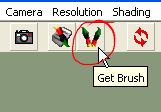
Рис. 26.3. Нажав на этот значок, вы откроете окно Visor с огромным набором кистей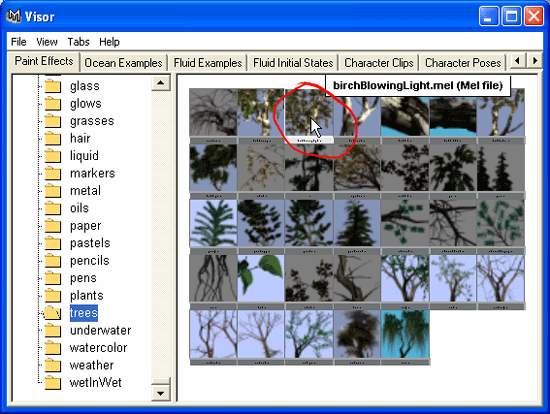
Рис. 26.4. В секции Trees (Деревья) вы найдете березу, раскачивающуюся на ветруВыбрав кисть, переместите курсор на плоскость поверхности земли. Не нажимая кнопки мыши, определитесь с размером дерева. Возможно, кисть окажется слишком мала по сравнению с большими размерами комнаты. В этом случае увеличьте Scene Scale (Масштаб Сцены) в окне Paint Effects Globals (Глобальные настройки Эффектов Рисования). Для этого нужно нажать клавишу F5 и выбрать Paint Effects › Paint Effects Globals (Эффекты Рисования › Глобальные настройки Эффектов Рисования).
- Нарисуйте одно или два дерева на плоскости поверхности земли перед окном. Если вас не устроит расположение или размер деревьев, используйте команду Undo (Отменить) для отмены операции (см. рис. 26.5).
- Нажмите клавишу 8 для выхода из модуля Paint Effects (Эффекты Рисования). Теперь в окне рендеринга вы сможете увидеть только схематичное изображение берез(ы). Если это необходимо, переместите ее в перспективном окне ближе к окну комнаты (см. рис. 26.6).
- Отрендерите вид сквозь камеру.
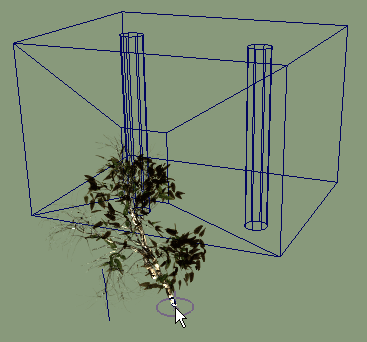
Рис. 26.5. Трехмерная береза нарисована кистью модуля Paint Effects (Эффекты Рисования)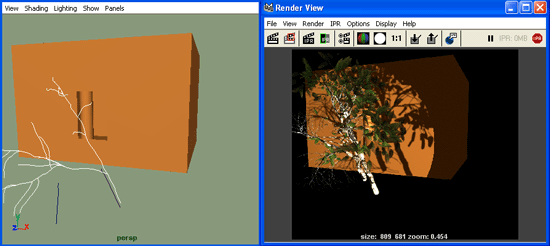
Рис. 26.6. Слева: перспективное окно с березой, расположенной перед окном комнаты. Справа: окно рендеринга тени дерева в комнате
